Steam アチーブメント マネージャーが機能しない問題を修正する方法
この記事では、Steam アチーブメント マネージャーを実行した後、Steam ユーザーが遭遇するゲームが表示されない、または開かない問題の解決を試みます。

Steam ユーザーは、Steam アチーブメント マネージャーを開いたときにゲームのアチーブメントを実行できず、ゲームが表示されないかロードされません。このような問題に直面している場合は、以下の提案に従って解決策を見つけることができます。
Steam アチーブメント マネージャーが機能しないのはなぜですか?
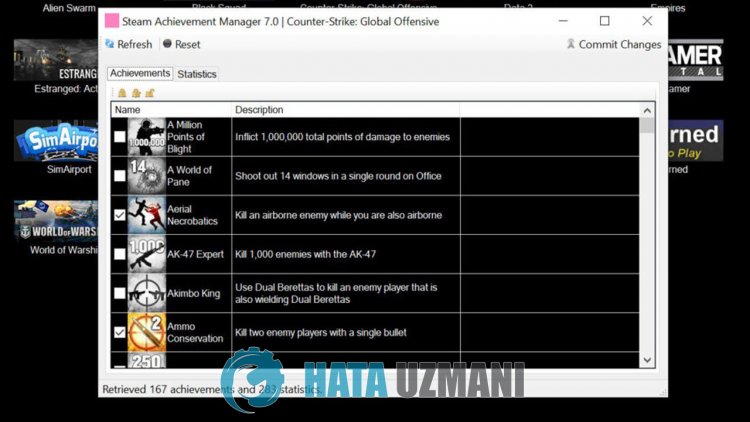
Steam アチーブメント マネージャー アプリケーションが動作しない主な理由は、アプリケーション サーバーのクラッシュまたはメンテナンスが原因である可能性があります。もちろん、この問題だけでなく、多くの問題が原因で、このようなエラーが発生する可能性があります。 Steam アチーブメント マネージャーが機能しない理由は次のとおりです。
- アプリケーションがメンテナンス中かクラッシュしている可能性があります。
- アプリが最新ではない可能性があります。
- アプリケーションがサーバーからゲームを自動的に取得できない場合があります。
上記の理由により、機能しないという問題が発生する場合があります。このため、いくつかの提案をして問題を解決しようとします。
Steam アチーブメント マネージャーが機能しない問題を修正する方法
この問題を解決するには、以下の提案に従って解決策を見つけることができます。
1-) ゲームを手動で追加
アプリケーションがリモート サーバーからゲームを取得できず、このような問題が発生する場合があります。このため、ゲームをアプリケーションに手動で導入することで問題を解消できます。
- Steam ゲームを手動で追加するには、まず STEAMDB にアクセスしましょう。あ>り>
- 開いたサイトで追加したいゲームを検索します。
- 探しているゲームの「APP ID」オプションをコピーします。
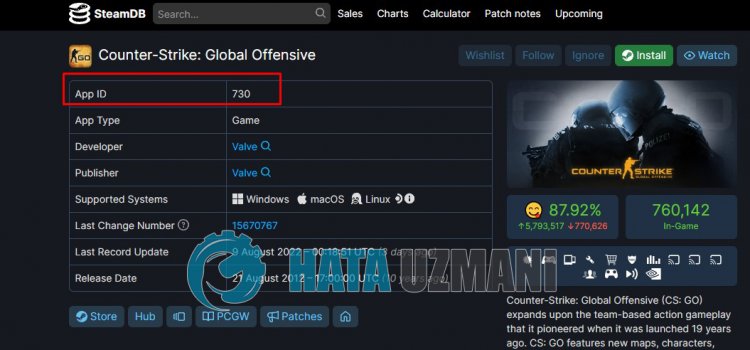
- Steam アチーブメント マネージャー アプリケーションを開き、コピーしたゲーム ID を [ゲームを更新] の横のボックスに貼り付けて、[ゲームを追加] ボタンをクリックします。
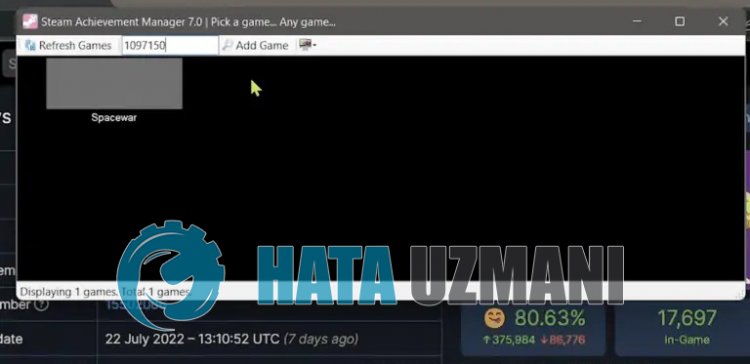
このプロセスの後、ゲームは問題なくアプリケーションに追加されます。
2-) アプリケーションを更新する
手動で対処したくない場合は、アプリが古いために API が正しく動作していない可能性があります。そのためには、アプリケーションが最新かどうかを確認する必要があります。このために、まず、アプリケーションを完全に削除し、Steam Achievement Manager アプリケーションをコンピューターに再度インストールしましょう。この手順の後も問題が解決しないかどうかを確認しましょう。
はい、皆さん、このタイトルの問題は解決しました。問題が解決しない場合は、FORUM プラットフォーム にアクセスして、発生したエラーについて質問することができます。
![YouTubeサーバー[400]エラーを修正する方法?](https://www.hatauzmani.com/uploads/images/202403/image_380x226_65f1745c66570.jpg)




























